Как удалить приложение из стима
Практически каждый из нас хотя бы раз в своей жизни задумывался, как удалить или скрыть ту или иную игрушку на аккаунте Steam. Возможно, какая-то игра в библиотеке портит «композицию» вашей коллекции или же вы ее так сильно ненавидите ее, что хотите избавиться от нее раз и навсегда. Так или иначе вопрос остается в силе: как скрыть или удалить игру из библиотеки Steam? В сегодняшней статье мы попытаемся ответить на этот вопрос.
Как скрыть игру в библиотеке Steam?
Начнем с самой простой задачи — скрытие игры. Удивительно, но некоторые игроки умудряются случайно скрыть игру из своей библиотеки, а потом начинают сильно паниковать. Дело в том, что когда вы скрываете игру, она пропадает из общего списка игр и попадает в список скрытых, который открывается далеко не самым очевидным способом.
Чтобы скрыть ту или иную игру в Steam, сделайте следующее:
- запустите клиент Steam;
- перейдите в библиотеку игр;
- нажмите ПКМ на игру и выберите Управление → Скрыть игру.
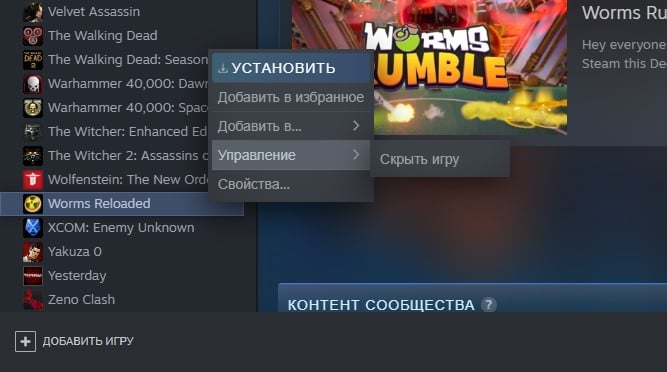
Все, как только вы то сделаете, выбранная игра исчезнет из общего списка и попадет в список скрытых игр.
Как сделать игру видимой?
Ок, вы скрыли игру (случайно или нет) и хотите вернуть ее обратно. Чтобы убрать игру из списка скрытого, вам нужно сделать следующее:
- запустите Steam;
- нажмите на пункт Вид в верхней части окошка клиента;
- выберите раздел Скрытые игры;
- найдите в списке нужную игру;
- нажмите на нее ПКМ и выберите Управление→Убрать из скрытого.
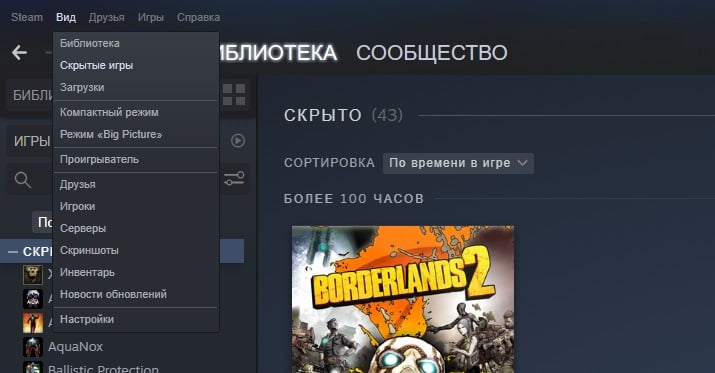
Как удалить игру с аккаунта Steam?
Хорошо, давайте перейдем к тебе удаления игры с аккаунта. Есть такая мудрая русская пословица: «Семь раз отмерь, один раз отрежь». Дорогой игрок, хорошенько подумай, действительно ли ты хочешь удалить какую-то игру со своего аккаунта, потому что содеянного не изменить. И нет, удаление игры с аккаунта не подразумевает возвращение затраченных на нее средств на ваш баланс.
Все еще хотите заняться удалением? Ок, вот что вам нужно сделать:
- запустите Steam;
- нажмите на Справка в верхней части окна клиента и выберите Служба поддержки Steam;
- кликните ЛКМ на пункт Игры, программы и т.д.;
- впишите в поисковую строку название игры и выберите найденный результат;
- выберите пункт Я хочу навсегда удалить эту игру со своего аккаунта;
- кликните на опцию Да, удалить перечисленные игры с моего аккаунта.

Еще раз повторяем: хорошенько подумайте перед удалением игры с аккаунта Steam. Также важно проверить, правильно ли вы указали имя игры. Возможно, вы пытаетесь удалить одну из частей какой-то крупной серии.





| 41,722 | уникальных посетителей |
| 914 | добавили в избранное |





Чтобы удалить игру с аккаунта Steam, нужно перейти в соответствующий раздел в настройках аккаунта. Или, войдя в аккаунт на официальном сайте поддержки Steam, где вы проводите все операции, и найти купленную игру.
Предположим, вам необходимо удалить игру «Revolution Ace». Находите её в списке купленных игр:Вас будет интересовать последний раздел, касающийся этой игры: «Я хочу навсегда удалить эту игру со своего аккаунта». Выбираете этот пункт.
Вас перенаправит на следующую страницу, где вы должны будете подтвердить удаление игры: После того, как удаление было подтверждено, вас уведомляют, что: Таким образом, вы удалили игру со своего аккаунта. На сайте поддержки вы всё также можете найти информацию об этой игре, однако уже: В случае если после удаления игры вы решили, что её необходимо восстановить, то следуйте следующей инструкции:Найдите через поиск игру в своём аккаунте на сайте поддержки Steam и выберите пункт
Многие пользователи беспокоятся за состояние своей библиотеки и хотят, чтобы она содержала лишь качественные, на их взгляд, игры. Многие игры покупались «ради карточек», например, которые многим больше не нужны и «лежат» в библиотеке. Функция может использоваться и в тех случаев, когда на аккаунте есть игра с региональным ограничением, которую нельзя запустить в вашем текущем регионе, а вы желаете приобрести, например, RoW.
Деньги не вернут. Функция удаления игры не имеет ничего общего с функцией возврата.
Можно. Для этого перейдите в раздел Об аккаунте → Лицензии и ключи активации продуктов → Выберите бесплатную игру и нажмите «Удалить». Игра будет удалена с вашего аккаунта.
В любой момент вы можете восстановить удаленную игру. Как это делается, см. раздел «Восстановление».
Если я удалю игру, останется ли у меня VAC блокировка (или блокировка разработчиком игры)?Удаление игры никак не связано с блокировкой VAC или игровой блокировкой (game ban). Ваш аккаунт был замечен в нечестной игре и заблокирован. Блокировки VAC или game ban навсегда. Блокировка привязывается не к игре, а к аккаунту Steam.
Если моя игра была удалена через службу поддержки Steam, могу ли я ее восстановить? Я удалил несколько игр, однако не помню, какие именно. Есть ли возможность узнать, какие игры были мной удалены?Такой возможности нет. Рассчитывайте на свою память или ручку и блокнот.
Я желаю приобрести другую версию уже имеющейся у меня игры. Если я удалю игру и приобрету более дорогую ее версию, будут ли у меня работать имеющиеся в ней улучшения?Да, будут. Для этого вам нужно воспользоваться функцией удаления игры, а затем приобрести желаемую версию в магазине Steam.
Практически каждый из нас хотя бы раз в своей жизни задумывался, как удалить или скрыть ту или иную игрушку на аккаунте Steam. Возможно, какая-то игра в библиотеке портит «композицию» вашей коллекции или же вы ее так сильно ненавидите ее, что хотите избавиться от нее раз и навсегда. Так или иначе вопрос остается в силе: как скрыть или удалить игру из библиотеки Steam? В сегодняшней статье мы попытаемся ответить на этот вопрос.
Как скрыть игру в библиотеке Steam?
Начнем с самой простой задачи — скрытие игры. Удивительно, но некоторые игроки умудряются случайно скрыть игру из своей библиотеки, а потом начинают сильно паниковать. Дело в том, что когда вы скрываете игру, она пропадает из общего списка игр и попадает в список скрытых, который открывается далеко не самым очевидным способом.
Чтобы скрыть ту или иную игру в Steam, сделайте следующее:
- запустите клиент Steam;
- перейдите в библиотеку игр;
- нажмите ПКМ на игру и выберите Управление → Скрыть игру.
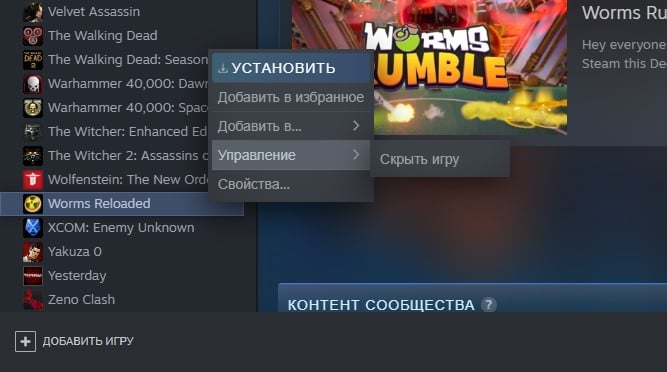
Все, как только вы то сделаете, выбранная игра исчезнет из общего списка и попадет в список скрытых игр.
Как сделать игру видимой?
Ок, вы скрыли игру (случайно или нет) и хотите вернуть ее обратно. Чтобы убрать игру из списка скрытого, вам нужно сделать следующее:
- запустите Steam;
- нажмите на пункт Вид в верхней части окошка клиента;
- выберите раздел Скрытые игры;
- найдите в списке нужную игру;
- нажмите на нее ПКМ и выберите Управление→Убрать из скрытого.
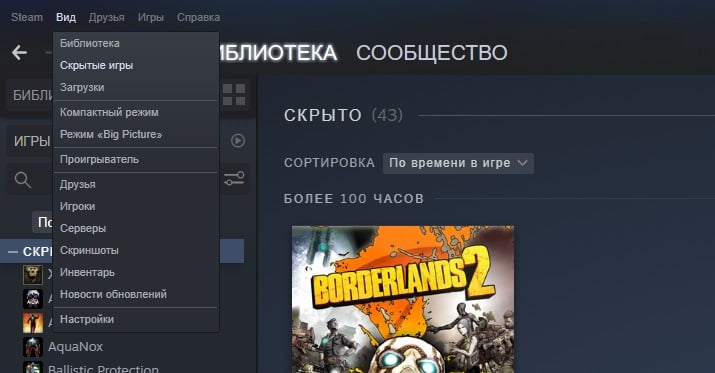
Как удалить игру с аккаунта Steam?
Хорошо, давайте перейдем к тебе удаления игры с аккаунта. Есть такая мудрая русская пословица: «Семь раз отмерь, один раз отрежь». Дорогой игрок, хорошенько подумай, действительно ли ты хочешь удалить какую-то игру со своего аккаунта, потому что содеянного не изменить. И нет, удаление игры с аккаунта не подразумевает возвращение затраченных на нее средств на ваш баланс.
Все еще хотите заняться удалением? Ок, вот что вам нужно сделать:
- запустите Steam;
- нажмите на Справка в верхней части окна клиента и выберите Служба поддержки Steam;
- кликните ЛКМ на пункт Игры, программы и т.д.;
- впишите в поисковую строку название игры и выберите найденный результат;
- выберите пункт Я хочу навсегда удалить эту игру со своего аккаунта;
- кликните на опцию Да, удалить перечисленные игры с моего аккаунта.

Еще раз повторяем: хорошенько подумайте перед удалением игры с аккаунта Steam. Также важно проверить, правильно ли вы указали имя игры. Возможно, вы пытаетесь удалить одну из частей какой-то крупной серии.
С помощью игровой платформы Steam от компании Valve пользователи могут искать игры, приобретать их, загружать и устанавливать в одном месте. Это отличный способ распространения игр для издателей, а также лучший способ консолидации всех покупок и управления играми для пользователей. Но рано или поздно наступает момент, когда места на диске компьютера начинает не хватать.
Именно в таких ситуация полезно знать, как удалить игру из библиотеки Steam и освободить немного места на накопителе. Если у вас мало памяти или вы просто хотите удалить игры, в которые больше не играете, предлагаем вам подробные инструкции как это сделать.

Как удалить игру из библиотеки Стим
Шаг 1. Запустите Steam.
Шаг 2. Перейдите в Библиотека -> Игры.

Шаг 3. Щелкните правой кнопкой мыши на игре, которую хотите удалить. С боковой панели слева.
Шаг 4. Выберите Удалить.

Шаг 5. Подтвердите удаление нажав Удалить.

Если вы правильно выполнили все шаги, игра будет удалена с компьютера. Она останется в учетной записи Steam, но чтобы поиграть вам нужно будет загрузить ее повторно.
Таким способом можно удалить любые игры со Стима
Как удалить игру Стим с компьютера через Windows
Вы также можете удалить игры со Steam с помощью инструмента «Установка и удаление программ» Windows. Если вы когда-либо пользовались этим инструментом ранее, процесс удаления будет вам знаком.
- Нажмите клавишу Win и введите «Установкаи удалениепрограмм» (Apps and features).
- Запустите программу.
- Прокрутите вниз и найдите игру, которую хотите удалить
- Нажмите на нее, выберите «Удалить» и следуйте инструкциям на экране.

С точки зрения удаления, оба метода дадут одинаковые результаты, так что на самом деле это всего лишь вопрос личных предпочтений.
Как навсегда удалить игру из Steam и все дополнительные файлы
Также стоит отметить, что бывают случаи, когда определенные файлы могут остаться на компьютере даже после удаления игры. Обычно такие файлы не очень большие и не будут отнимать много памяти, но если вы хотите удалить действительно все, следуйте инструкциям ниже.
- Перейдите в папку где установлен клиент Steam (по умолчанию он находится в C:\Program Files\Steam\)
- Перейти по пути steamapps -> common.
- Щелкните правой кнопкой мыши на папке с названием удаленной игры и нажмите Удалить.

Также хотим предупредить, что иногда в этой папке могут храниться файлы сохранений из игр. Это значит, что если вы когда-нибудь решите переустановить игру, то сможете продолжить проходить ее с того момента, где остановились в последний раз. Если вы удалите папку с сохранениями придется начать все с начала.
Как мы уже говорили, Steam — это универсальный магазин который удовлетворит все ваши игровые потребности, включая быструю установку и удаление любых игр.
Шаг 1. Запустите Steam.
Шаг 2. Перейдите в Библиотека -> Игры.

Шаг 3. Щелкните правой кнопкой мыши на игре, которую хотите удалить. С боковой панели слева.
Шаг 4. Выберите Удалить.

Шаг 5. Подтвердите удаление нажав Удалить.

Если вы правильно выполнили все шаги, игра будет удалена с компьютера. Она останется в учетной записи Steam, но чтобы поиграть вам нужно будет загрузить ее повторно.
Таким способом можно удалить любые игры со Стима
Как удалить игру из аккаунта Стим
Если воспользоваться предыдущей инструкцией, то можно удалить игру из библиотеки Стима, но она по-прежнему останется в аккаунте и будет видна в списке игр профиля.
Если воспользоваться данной инструкцией, минуя описанную выше, то игра удалится из аккаунта, но при этом останется в библиотеке, а также на компьютере пользователя. Так что для того, чтобы полностью удалить игру из Steam необходимо использовать и метод описанный выше, и метод описанный ниже.
Стоит хорошо подумать при удалении платных игр из аккаунта, ведь вернуть купленные игры в случае чего – не получится.
Чтобы навсегда удалить игру из аккаунта Steam необходимо сделать следующее:
Лицензии и активация ключей Steam
Как убрать игру из аккаунта Стим навсегда
Удаление лицензии Steam
Как удалить игру Стим с компьютера через Windows
Вы также можете удалить игры со Steam с помощью инструмента «Установка и удалениепрограмм» Windows. Если вы когда-либо пользовались этим инструментом ранее, процесс удаления будет вам знаком.
- Нажмите клавишу Win и введите «Установкаи удалениепрограмм» (Apps and features).
- Запустите программу.
- Прокрутите вниз и найдите игру, которую хотите удалить
- Нажмите на нее, выберите «Удалить» и следуйте инструкциям на экране.

С точки зрения удаления, оба метода дадут одинаковые результаты, так что на самом деле это всего лишь вопрос личных предпочтений.
Как скрыть игру в Steam
Правым кликом мыши по названию игры вызовите контекстное меню. Выберите пункт меню «Изменить категории».
В следующем окне добавьте произвольную, понятную вам, категорию. Поставьте отметку в ней, а также в пункте «Скрыть эту игру из моей библиотеки». После этого нажмите кнопку «ОК».

В случае необходимости, можно отыграть всё обратно. Для этого, возле строки поиска, нажмите на «ИГРЫ» и перейдите в раздел «Скрытые». После появления игры в списке, правой кнопкой мыши по ней отобразите меню и нажмите «Удалить из скрытых». Вот и всё!

Как удалить игру из библиотеки Стим и с компьютера
Самый быстрый способ удалить игру из библиотеки Steam-клиента, а также все файлы игры с компьютера:

- Следует открыть Steam и зайти в «Библиотеку»;
- В левой колонке, в которой расположен список всех игр нужно найти ту, которую нужно удалить и нажать на нее правой кнопкой мыши, вызвав тем самым контекстное меню;
- В появившемся списке нажать «Удалить…»;
Как удалить игру из библиотеки Steam
Удаление игры с компьютера, установленной через Steam
Вот и все, игра исчезнет из списка библиотеки Стима, а также с компьютера.
Читайте также:


